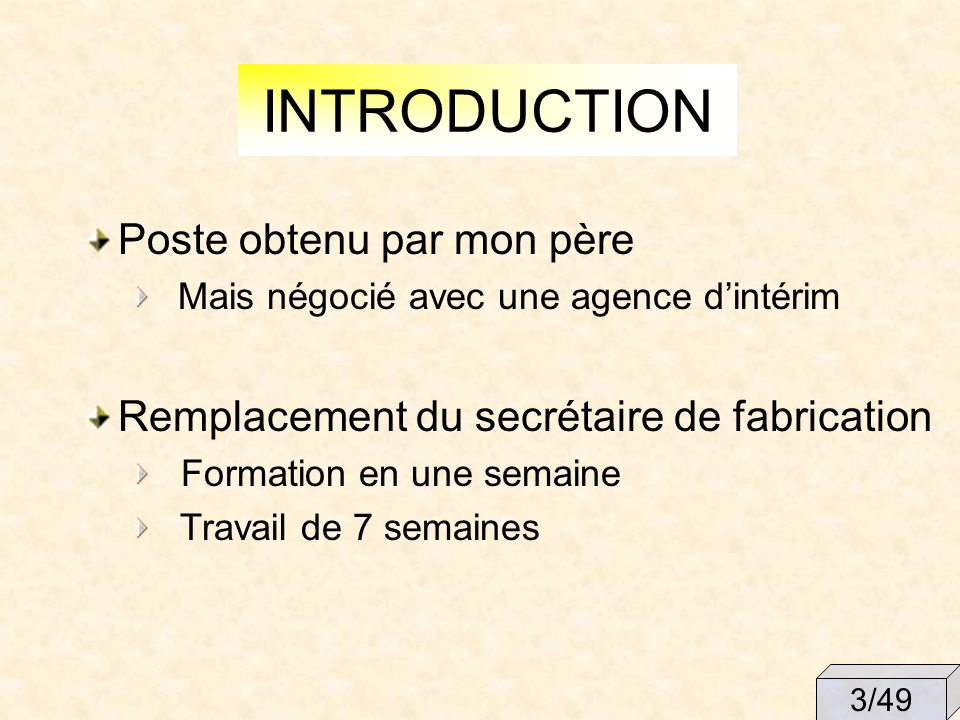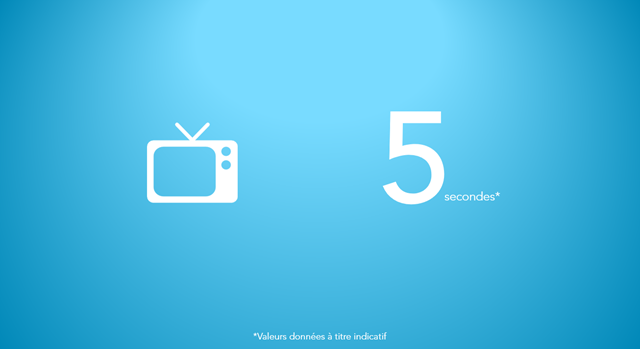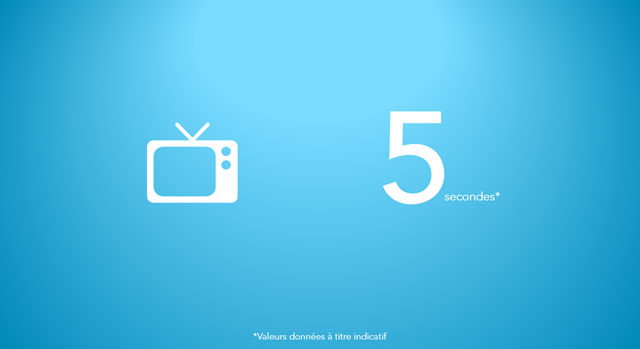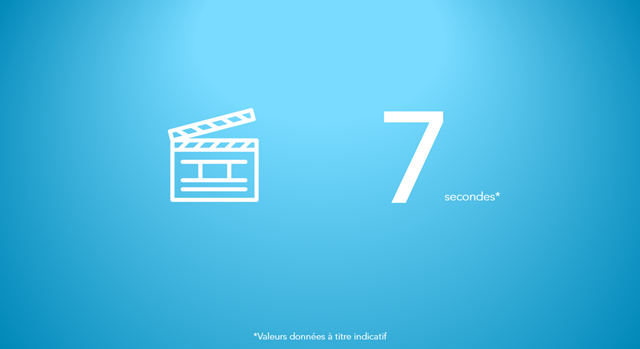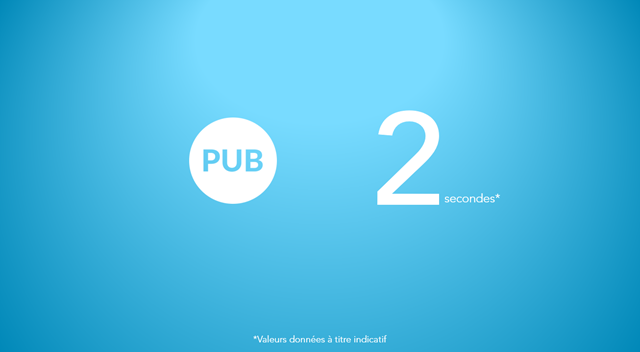Lorsque vous présentez votre présentation devant plusieurs dizaines voir plusieurs centaines de personnes, vous avez souvent peur de ne pas captiver votre auditoire. Sinon c’est que vous êtes un as de la prise de parole.
Je pense que même les personnes les plus à l’aise à l’orale ont aussi eu cette appréhension au moins quelques fois dans leur vie.
Pourtant j’ai eu la chance d’assister à une démonstration exceptionnelle de Yves ROSSI alias JETMAN qui je pense vient de captiver cent pour cent de son auditoire de manière parfaitement naturelle. Je n’ai, pour être sincère, jamais été aussi captivé par une présentation.
J’ai eu l’envie irrésistible de partager cette expérience au travers de cet article pour que vous puissiez à votre tour utiliser cette technique très naturelle et accessible à tous. Attention pas de tricherie possible !

JETMAN alias Yves ROSSI pendant sa présentation exceptionnelle !
La puissance de la passion
S’il y a bien quelque chose d’absolument magique chez l’être humain, c’est la passion qui peut l’animer.
La passion est communicative et lorsque vous portez un projet qu’il soit d’entreprise ou personnel, vous avez la possibilité de capter les foules avec une facilité incroyable.
C’est véritablement la performance que vient de faire Yves Rossi dans la présentation de son projet qu’il porte depuis de nombreuses années.
Il a acquis à sa cause la totalité de son public. Il n’y avait qu’a observer la communication non verbale du public. Yeux rivés sur le présentateur, sourire aux lèvres, rires, étonnements. Je pense sincèrement que l’auditoire n’a pas vu le temps passé et surtout se souviendra à jamais de la présentation auquel il vient d’assister. Il a littéralement vibré et a été hypnotisé.
Vous pourriez me dire que Yves Rossi a un sujet incroyable et de ce fait forcément captivant puisqu’il a réussi à voler comme un oiseau et c’est après tout le rêve de l’être humain depuis des millénaires. Mais il y avait autre chose aujourd’hui et c’est ce quelque chose qui a animé les cœurs : La passion de Yves Rossi.
Le premier conseil de cet article et d’oser partager son sujet avec toute la passion que vous pouvez avoir. C’est en tout cas la leçon que je retiens de cette présentation.
Nous pouvons parfois être désabusés, démotivés, lassés, mais je reste persuadé que nous avons chacun au fond de nous une passion qui nous anime, des projets qui nous portent. Lorsque nous trouvons du sens à ce que nous faisons, la passion vient naturellement à nous et notre devoir est de la partager de la manière la plus sincère qui soit. C’est ce que Yves Rossi a fait avec cette présentation et c’est ce que j’essaie de faire à mon modeste niveau avec Réussir ses Présentations et fini les fautes.
C’est aussi ce que vous devez faire et vous aurez la garantie, oui j’ai bien dit la garantie de capter cent pour cent de votre auditoire et même plus puisque vous pourrez aller jusqu’à graver dans la mémoire de votre public, votre histoire.
L’émotion ou comment toucher son public
Exprimer de l’émotion demande de lâcher prise. C’est bien plus difficile qu’il n’y parait. J’ai vraiment observé Yves Rossi dans sa présentation et je crois que son parcours de vie lui a certainement apporté un certain recul. Ce n’est que mon analyse, mais tout cela pour dire que je pense qu’il n’est pas donné à tout le monde de se lâcher, d’oser et d’être capable de se donner à cent pour cent devant un public.
Je suis pourtant persuadé que pour véhiculer l’émotion, la vraie, celle qui vient de loin et qui a la capacité de capter les esprits, il faut s’exercer. Je n’ai pas encore assez creusé le sujet pour apporter des réponses claires et je compte bien trouver les réponses. Certainement avec des outils basés sur la psychologie. Avis aux commentaires s’il y en a qui ont des réponses !
Le conseil que je peux néanmoins vous apporter et que si vous réussissez à déverrouiller le verrou des émotions et à être parfaitement sincère avec votre public et vous même vous aurez toutes les chances de capter votre auditoire et plus peu importe le sujet. Et j’ai bien dit, peu importe le sujet.
J’ai noté une cohérence chez Yves Rossi. Son vocabulaire, ses gestes, ses expressions de visages, son histoire. Il y avait le cocktail d’émotion parfait.
Le support POWERPOINT n’a plus d’importance
Le troisième et dernier conseil de cet article c’est que votre PowerPoint a peu d’importance du point de vue esthétique.
Si vous aviez vu la qualité du support PowerPoint de Yves Rossi, vous me diriez qu’il est totalement à revoir niveau design car il ressemblait à un PowerPoint des années 90. Mais je l’ai trouvé excellent.
Pour tout dire je ne sais pas si Yves Rossi a lu mon guide, mais il respect à 100% les conseils que je veux partager. Pas plus de 6 mots par slide, des images et des vidéos pour illustrer. Le reste c’est la communication non verbale, l’histoire et la passion de Yves Rossi qui ont fait le reste.
Il a véritablement utilisé PowerPoint pour partager des photos et des vidéos qui ont parfaitement illustré ses propos et il n’y avait besoin de rien de plus.
Son PowerPoint ne sortait pas d’une agence de marketing et le design aurait pu être amélioré. Mais l’aspect esthétique n’avait pas d’importance. Il était propre et cela était amplement suffisant.
Pensez-y lorsque vous concevrez votre prochaine diapositive. Réfléchissez d’abord à votre histoire puis comment l’illustrer et vous aurez la trame de votre PowerPoint.
Ma plus belle leçon de présentation
J’espère que vous avez apprécié cet article un peu particulier, je vous l’accorde.
Je dois dire que j’ai pris ma plus belle leçon de présentation et j’étais obligé de vous partager cette expérience.
Pour conclure, je dirais que la sincérité et le naturel sont des atouts d’une puissance que l’on ne soupçonne pas.
Cela demande un travail en profondeur à faire sur soi-même pour aller chercher ce supplément d’âme qui atteindra comme des flèches le cœur de votre public.
En attendant si vous ne l’avez pas encore fait, pensez à télécharger le guide réussir ses présentations qui vous aidera à ne plus passer de temps sur PowerPoint, mais sur votre discours et votre communication.
Pour en savoir plus sur Yves ROSSI alias JETMAN cliquez ici
Pensez également à laisser un commentaire pour partager votre point de vue ou votre expérience.